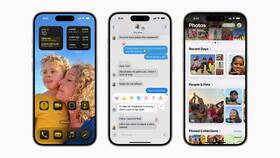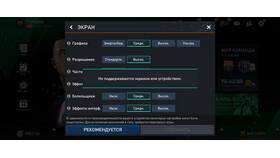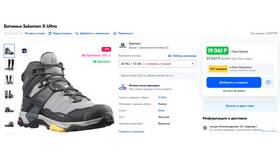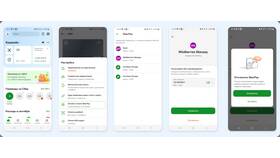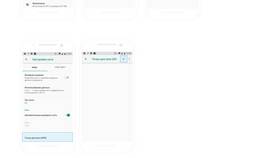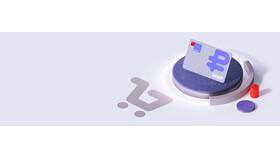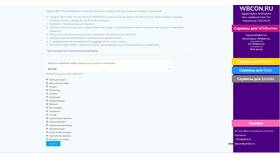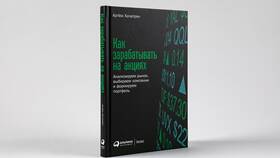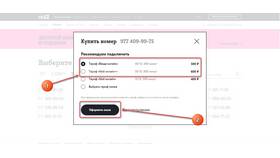Перенос игр на жесткий диск помогает освободить место на системном накопителе и организовать хранение игровых файлов. Рассмотрим методы для разных платформ и лаунчеров.
Содержание
Подготовка к переносу
Необходимые условия
- Достаточно свободного места на целевом диске
- Закрытие всех игровых клиентов
- Резервное копирование важных данных
Рекомендуемые инструменты
| Инструмент | Назначение |
| Steam Library Manager | Для игр Steam |
| Symbolic Link Creator | Создание символьных ссылок |
Методы переноса
Через игровые лаунчеры
| Платформа | Процесс |
| Steam | Настройки → Загрузки → Папки библиотек Steam |
| Epic Games | Настройки → Прокрутите вниз до управления играми |
| Origin | Приложение → Настройки → Установка и сохранения |
Ручной перенос
- Скопируйте папку с игрой на новый диск
- Удалите оригинальные файлы
- Создайте символьную ссылку: mklink /J "оригинальный_путь" "новый_путь"
- Проверьте работоспособность игры
Перенос для конкретных платформ
Steam
- Создайте новую библиотеку в настройках
- Правой кнопкой на игре → Свойства → Локальные файлы
- Выберите "Переместить папку установки"
Battle.net
- Закройте клиент Battle.net
- Переместите папку с игрой
- Откройте клиент и укажите новый путь
- Запустите проверку файлов
Проверка после переноса
| Действие | Цель |
| Запуск игры | Проверить работоспособность |
| Проверка файлов | Обнаружить возможные ошибки |
| Тест производительности | Сравнить показатели FPS |
Решение проблем
Частые ошибки
- Игра не видит сохранения - проверьте папку Documents
- Ошибки запуска - проверьте целостность файлов
- Медленная работа - убедитесь в скорости HDD/SSD
Дополнительные меры
- Обновите драйверы видеокарты
- Проверьте антивирусные исключения
- Убедитесь в достаточном объеме оперативной памяти